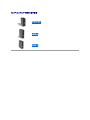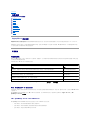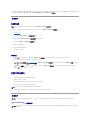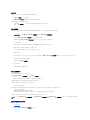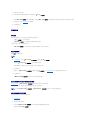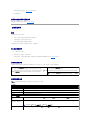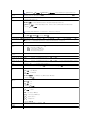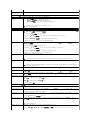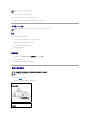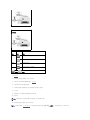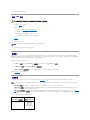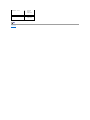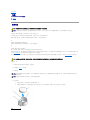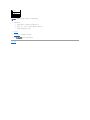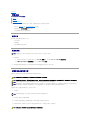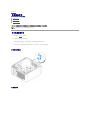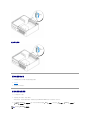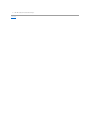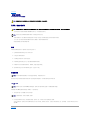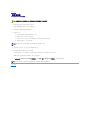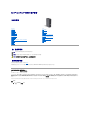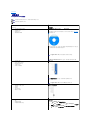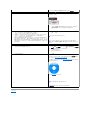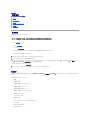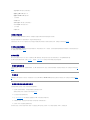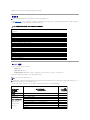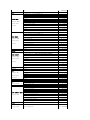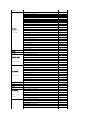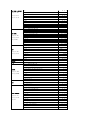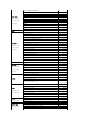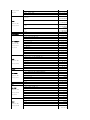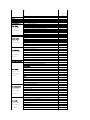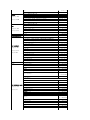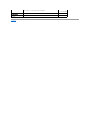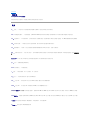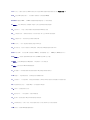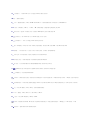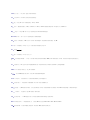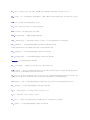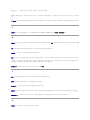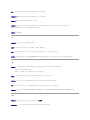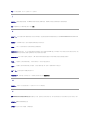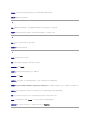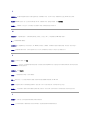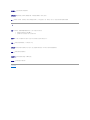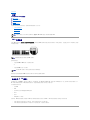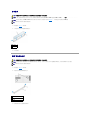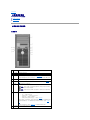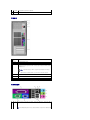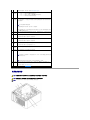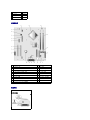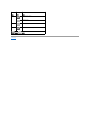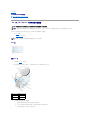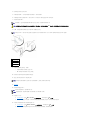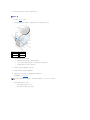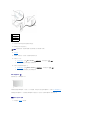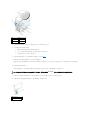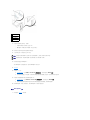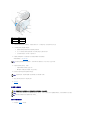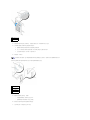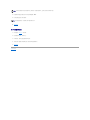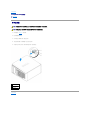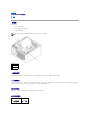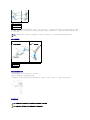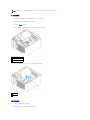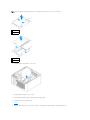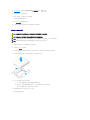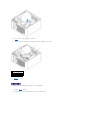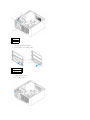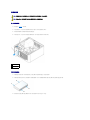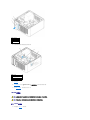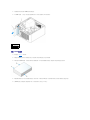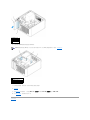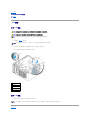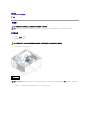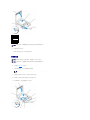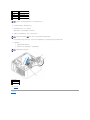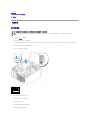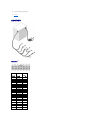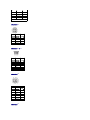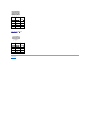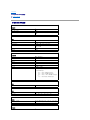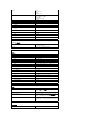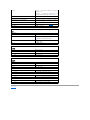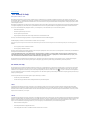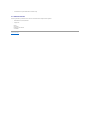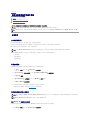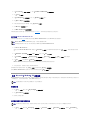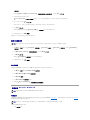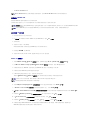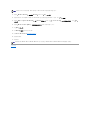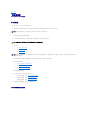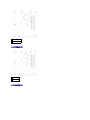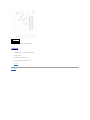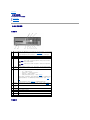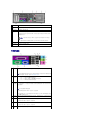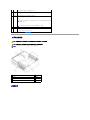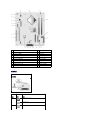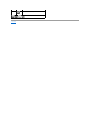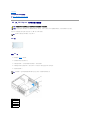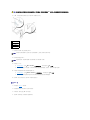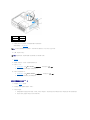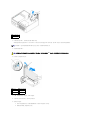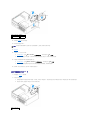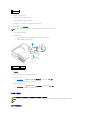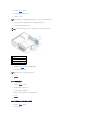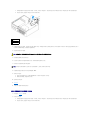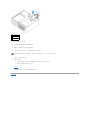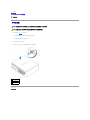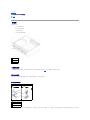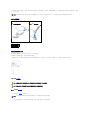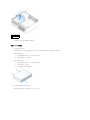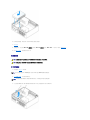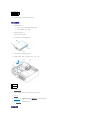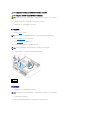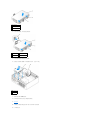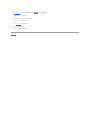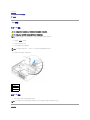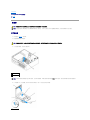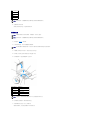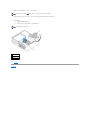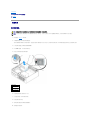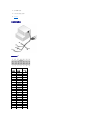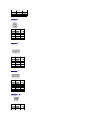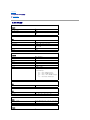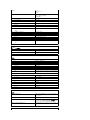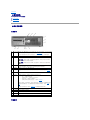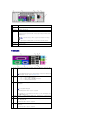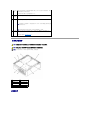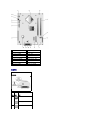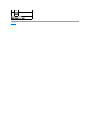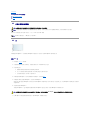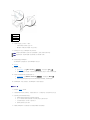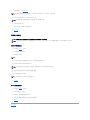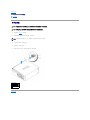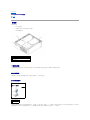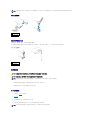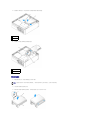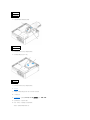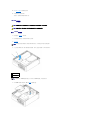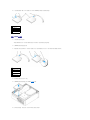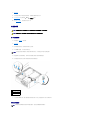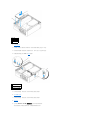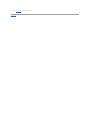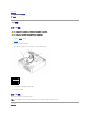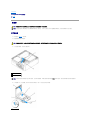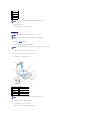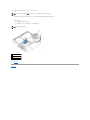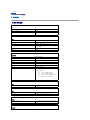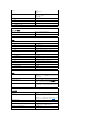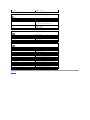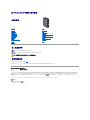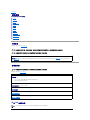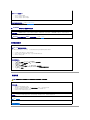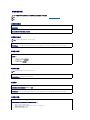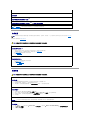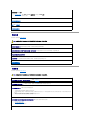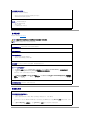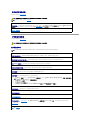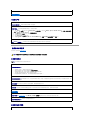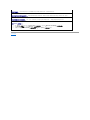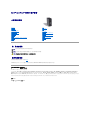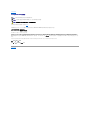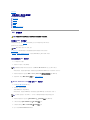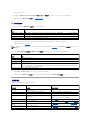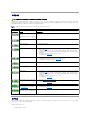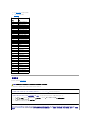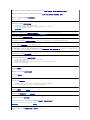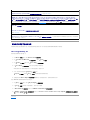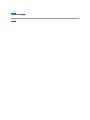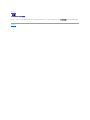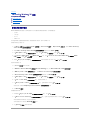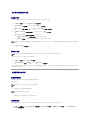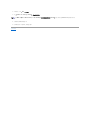返回目录页面
高级功能
Dell™ OptiPlex™ GX520 用户指南
LegacySelect 技术控制
可管理性
安全保护
密码保护
系统设置程序
引导至 USB 设备
清除已忘记的密码
清除 CMOS 设置
超线程
电源管理
LegacySelect 技术控制
LegacySelect 技术控制可以基于通用平台、硬盘驱动器映像和帮助桌面程序提供完全使用、部分使用或不使用传统功能的解决方案。管理员可以通过系统设置程序、Dell OpenManage™ IT
Assistant 或 Dell 工厂集成服务进行控制。
LegacySelect 使管理员可以通过电子方式激活或取消激活连接器和介质设备(包括串行和 USB 连接器、并行连接器、软盘驱动器、PCI 插槽和 PS/2 鼠标)。取消激活连接器和介质设备
后,便可以使用资源。您必须重新启动计算机才能使更改生效。
可管理性
警报标准格式
ASF 是一种 DMTF 管理标准,用于规定“预操作系统”或“无操作系统”的警报技术。它可以在操作系统处于睡眠模式或系统关机时生成有关潜在安全问题和故障状态的警报。ASF 是专为替
代先前的无操作系统警报技术而设计的。
您的计算机支持以下 ASF 1.03 版及 2.0 版警报和远程功能:
有关 Dell 的 ASF 实现的详细信息,请参阅 Dell 支持 Web 站点 support.dell.com 上的 ASF 用户指南和 ASF 管理员指南。
Dell OpenManage™ IT Assistant
IT Assistant 可以配置、管理和监测公司网络上的计算机及其它设备,并可以为配备行业标准管理软件的计算机管理资产、配置、事件(警报)和安全保护。它支持符合 SNMP、DMI 和 CIM
行业标准的工具。
Dell OpenManage Client Instrumentation 基于 DMI 和 CIM,可用于您的计算机。有关 IT Assistant 的信息,请参阅 Dell 支持 Web 站点 support.dell.com 上的 Dell
OpenManage IT Assistant 用户指南。
Dell OpenManage Client Instrumentation
Dell OpenManage Client Instrumentation 软件可以使远程管理程序(例如 IT Assistant)执行以下操作:
l 查看计算机信息,例如计算机处理器的数量以及计算机运行的操作系统。
l 监测计算机状态,例如侦听温度探测器上的温度警报或存储设备发出的硬盘驱动器故障警报。
l 更改计算机状态,例如更新计算机的 BIOS 或远程关闭计算机。
警报
说明
Chassis:Chassis Intrusion – Physical Security Violation(机箱:机箱防盗 – 物理安全受到侵犯)/Chassis: Chassis
Intrusion – Physical Security Violation Event Cleared(机箱:机箱防盗 – 物理安全侵犯事件已清除)
安装并启用了机箱防盗功能的计算机机箱
曾被打开或机箱防盗警报已被清除。
CPU:Emergency Shutdown Event(CPU:紧急关机事件)
处理器温度过高且电源已关闭。
Cooling Device:Generic Critical Fan Failure(冷却设备:一般、严重风扇故障)/Cooling Device: Generic Critical Fan
Failure Cleared(冷却设备:一般、严重风扇故障已清除)
风扇转速 (rpm) 超出限制或风扇转速
(rpm) 问题已解决。
Temperature:Generic Critical Temperature Problem(温度:一般、严重温度问题)/Temperature: Generic Critical
Temperature Problem Cleared(温度:一般、严重温度问题已清除)
计算机温度超出限制或计算机温度问题已
解决。
Battery Low(电池电压过低)
系统电池电压已达到 2.2 V 或更低。

如果系统安装了 Dell OpenManage Client Instrumentation,并且位于使用 IT Assistant 管理的网络中,则称该系统为管理型系统。有关 Dell OpenManage Client Instrumentation 的信
息,请参阅 Dell 支持 Web 站点 support.dell.com 上的 Dell OpenManage Client Instrumentation 用户指南。
安全保护
机箱防盗监测
如果安装并启用了此功能,则此功能可以检测到机箱曾被打开并向用户发出警报。要更改“Chassis Intrusion”(机箱防盗)设置,请:
1. 进入系统设置程序。
2. 按下箭头键移至“System Security”(系统安全保护 ) 选项。
3. 按 <Enter> 键进入“System Security”(系统安全保护 ) 选项的弹出式菜单。
4. 按下箭头键移至“Chassis Intrusion”(机箱防盗)设置。
5. 按 <Enter> 键选择选项设置。
6. 更新选项设置后再次按 <Enter> 键。
7. 保存设置并退出系统设置程序。
选项设置
l “On”(开)— 如果主机盖曾被打开,此设置将更改为“Detected”(已检测到),并在下次启动计算机时,在引导例行程序期间显示以下警报信息:
Alert! Cover was previously removed.(警告!主机盖曾被打开。)
要重设“Detected”(已检测到)设置,请进入系统设置程序。在“Chassis Intrusion”(机箱防盗)选项中,按左箭头键或右箭头键选择“Reset”(重设),然后选择
“On”(开)、“On-Silent”(无提示)或“Off”(关)。
l “On-Silent”(无提示)(默认设置)— 如果主机盖被打开,此设置将更改为“Detected”(已检测到)。下次启动计算机时,在引导顺序过程中不会显示警报信息。
l “Off”(关)— 不进行防盗监测,也不显示信息。
挂锁扣环和安全缆线孔
可以使用以下方法之一保护计算机:
l 在挂锁扣环中使用挂锁或者同时使用挂锁和环形安全缆线。
挂锁本身可以防止他人打开计算机。
将安全缆线缠绕在固定物体上并与挂锁结合使用,可以防止他人擅自移走计算机。
l 将从市面上购买的防盗设备连接至计算机背面的安全缆线孔。
防盗设备通常包括一段金属铰合缆线,上面带有锁定设备和钥匙。设备附带的说明文件中包含其安装说明。
密码保护
“System Password”(系统密码)
注:如果启用了管理员密码,您必须知道该管理员密码才能重设“Chassis Intrusion”(机箱防盗)设置。
注:购买防盗设备前,请确保该设备能与您的计算机上的安全缆线孔配套使用。
注意:尽管密码可以为计算机中的数据提供安全保护,但并非万无一失。如果您的数据需要进一步的安全保护,则应该自行采取其它形式的保护措施,例如数据加密程序。
注意:如果您的计算机在无人看管的情况下保持运行状态而又未设定系统密码,或者您没有锁定计算机,从而使他人能够通过更改跳线设置禁用密码,则任何人都可以访问存储在硬
盘驱动器上的数据。

选项设置
如果显示以下两种选项之一,则无法更改系统密码或输入新的系统密码。
l “Set”(已设置)— 已设定系统密码。
l “Disabled”(已禁用)— 已通过系统板上的跳线设置禁用系统密码。
仅当显示以下选项时,您才可以设定系统密码:
l “Not Set”(未设置)— 未设定系统密码,系统板上的密码跳线位于启用位置(默认设置)。
设定系统密码
要退出该字段而不设定系统密码,请按 <Tab> 键或按 <Shift><Tab> 组合键移至另一字段,或在完成步骤 5 之前随时按 <Esc> 键。
1. 进入系统设置程序,并验证“Password Status”(密码状态)已设置为“Unlocked”(已解除锁定)。
2. 高亮度显示“System Password”(系统密码),然后按左箭头键或右箭头键。
选项标题将更改为“Enter Password”(输入密码),后面是一个包含在方括号内的 32 字符的空白字段。
3. 键入新的系统密码。
最多可以使用 32 个字符。要在输入密码时删除字符,请按 <Backspace> 键或左箭头键。密码不区分大小写。
某些组合键将无效。如果您输入这些组合键,扬声器将会发出哔声。
按下每个字符键(或按空格键键入空格)时,字段中均会显示一个占位符。
4. 按 <Enter> 键。
如果新的系统密码少于 32 个字符,则整个字段由占位符填充。选项标题将更改为“Verify Password”(确认密码),后面是另一对内含 32 个空白字符字段的方括号。
5. 要确认密码,请再次键入密码并按 <Enter> 键。
密码设置将更改为“Set” (已设 置)。
6. 退出系统设置程序。
密码保护将在您重新启动计算机时生效。
键入您的系统密码
当您启动或重新启动计算机时,屏幕上将显示以下提示。
如果将“Password Status”(密码状态)设置为“Locked”(已锁定):
Type the password and press <Enter>.(键入密码并按 <Enter> 键。)
如果您已设定管理员密码,则计算机会将您的管理员密码作为备用系统密码。
如果您键入了错误或不完整的系统密码,屏幕上将显示以下信息:
** Incorrect password. **
如果您再次键入不正确或不完整的系统密码,屏幕将显示同样的信息。连续三次键入不正确或不完整的系统密码后,计算机将显示以下信息:
** Incorrect password.**
Number of unsuccessful password attempts:3
System halted! Must power down.(** 密码不正确。** 输入错误密码的次数:3 系统停机!必须关机。)
即使您关闭并重新打开计算机电源,如果键入的系统密码不正确或不完整,屏幕仍然会显示以上信息。
删除或更改现有的系统密码
1. 进入系统设置程序。
2. 高亮度显示“System Password”(系统密码)并按 键。
注:您可以将“Password Status”(密码状态)与“System Password”(系统密码)和“Admin Password”(管理密码)结合使用,进一步防止他人擅自更改计算机。

3. 出现提示后,键入系统密码。
4. 按两次 <Enter> 键以清除现有的系统密码。 该设置将更改为“Not Set”(未设置)。
如果显示“Not Set”(未设置),则系统密码已删除。 如果未显示“Not Set”(未设置),则请按 <Alt><b> 组合键重新启动计算机,然后重复步骤 3 和步骤 4。
5. 要设定新密码,请按照“设定系统密码”中的步骤进行。
6. 退出系统设置程序。
管理员密码
选项设置
如果显示以下两种选项之一,则无法更改管理员密码或输入新的管理员密码。
l “Set”(已设置)— 已设定管理员密码。
l “Disabled”(已禁用)— 已通过系统板上的跳线设置禁用管理员密码。
仅当显示以下选项时,您才可以设定管理员密码:
l “Not Set”(未设置)— 未设定管理员密码,系统板上的密码跳线位于启用位置(默认设置)。
设定管理员密码
管理员密码可以与系统密码相同。
1. 进入系统设置程序,并验证“Admin Password”(管理密码)已设置为“Not Set” (未设 置)。
2. 高亮度显示“Admin Password”(管理密码),并按左箭头键或右箭头键。
计算机将提示您键入并确认密码。如果输入的字符不能用于密码,计算机将发出哔声。
3. 键入并确认密码。
确认密码后,“Admin Password”(管理密码)设置将更改为“Set”(已设置)。下次进入系统设置程序时,计算机将提示您输入管理员密码。
4. 退出系统设置程序。
对“Admin Password”(管理密码)的更改将立即生效(无需重新启动计算机)。
在启用管理员密码的情况下对计算机进行操作
进入系统设置程序时,“Admin Password”(管理密码)选项处于高亮度显示状态,提示您键入密码。
如果没有键入正确的密码,计算机将允许您查看系统设置程序选项,但不允许进行修改。
删除或更改现有的管理员密码
要更改现有的管理员密码,您必须知道此管理员密码。
1. 进入系统设置程序。
2. 在出现提示时键入管理员密码。
3. 高亮度显示“Admin Password”(管理密码),并按左箭头键或右箭头键删除现有的管理员密码。
该设置将更改为“Not Set”(未设置)。
注:如果这两个密码不同,管理员密码可以用作备用的系统密码。但系统密码不能代替管理员密码。
注:您可以将“Password Status”(密码状态)与“Admin Password”(管理密码)结合使用,以防他人擅自更改系统密码。

要设定新的管理员密码,请执行“设定管理员密码”中的步骤。
4. 退出系统设置程序。
禁用已忘记的密码并设置新密码
要重设系统密码和/或管理员密码,请参阅“清除已忘记的密码”。
系统设置程序
概览
使用系统设置程序可以执行以下操作:
l 在添加、更改或卸下计算机中的任何硬件后更改系统配置信息
l 设置或更改可由用户选择的选项(例如用户密码)
l 读取当前内存容量或设置已安装的硬盘驱动器类型
使用系统设置程序之前,建议您记下系统设置程序屏幕信息,以备将来参考。
进入系统设置程序
1. 打开(或重新启动)计算机。
2. 系统显示蓝色 DELL™ 徽标时,立即按 <F2> 键。
如果等待时间过长,系统已显示操作系统徽标,则请继续等待直至看到 Microsoft® Windows® 桌面。然后关闭计算机并再试一次。
系统设置程序屏幕
系统设置程序屏幕显示计算机的当前配置信息或可更改的配置信息。屏幕上的信息分为三个区域:选项列表、活动选项字段和按键功能。
系统设置程序选项
“Options List”(选项列表)— 该字段显示在系统设置程序窗口的左侧。它是一个可滚动的
列表,包含定义计算机配置(包括所安装的硬件、节能和安全保护功能)的各个选项。
使用上箭头和下箭头键可以分别向上和向下滚动此列表。当选项处于高亮度显示状态时,“Option
Field”(选项字段)将显示有关该选项以及该选项的当前和可用设置的详细信息。
“Option Field”(选项字段)— 该字段包含有关各个选项的信息。在该字段
中,您可以查看当前设置和对设置进行更改。
使用右箭头键和左箭头键可以高亮度显示某个选项。按 <Enter> 键可以激活该选项。
“Key Functions”(按键功能)— 该字段显示在“ Option Field” ( 选项字
段)下方,列出了各个按键及其在当前的系统设置程序字段中的功能。
注:根据您的计算机和已安装的设备,系统可能会显示本节列出的项目,也可能不会。
“System”(系统)
“System Info”(系统信息)
列出计算机名称、BIOS 版本和服务标签。
“CPU Info”(CPU 信息)
标识计算机的处理器是否支持超线程,并标识 CPU 速率、总线速率、时钟速率和二级高速缓存。
“Memory Info”(内存信息)
表明所安装内存的容量、计算机内存速率、视频内存容量、显示缓存大小和通道模式(双通道或单通道)。
“Date/Time”(日期/时间)
显示当前日期和时间设置。
引导顺序
计算机尝试按照此列表中指定的设备顺序进行引导。
“Drives”(驱动器)
“Diskette Drive”(软盘驱
动器)
该选项可以启用或禁用软盘驱动器。选项包括“Off” ( 关 ) 、“ Internal”(内部)、“USB”和“Read Only”(只读)。
“Drive 0”(驱动器 0)至
“Drive n”(驱动器 n)
标识并启用和禁用连接至系统板上的 SATA 或 IDE 连接器的驱动器,并列出硬盘驱动器的容量。
注:这些选项显示为“Drive 0”(驱动器 0)至“Drive 3”(驱动器 3)。
模块托架
启用或禁用模块托架中的设备。选项包括“On”(开)或“Off” ( 关 ) 。默认设置为“ On”(开)。

注:“USB Controller”(USB 控制器)和“Diskette Drive”(软盘驱动器)设置选项会影响模块托架中可选的软盘驱动器的运行状态。
“Drive Controller”(驱动
器控制器)
配置串行 ATA 控制器的运行模式。“Normal”(正常)使串行 ATA 控制器仅可以在其串行 ATA 本地模式下运行。“ Compatible” (兼容)使串行
ATA 控制器可以在串行/并行 ATA 组合模式下运行。
“Error Reporting”(错误
报告)
该设置确定在系统设置期间是否报告硬盘驱动器错误。
“SATA Operation”(SATA
运行状态)
配置集成硬盘驱动器控制器的运行模式。
“Normal”(正常)— 将硬盘驱动器控制器配置为本地模式。该模式提供最佳的驱动器性能以及最大的灵活性。
“Combination”(组合)— 将硬盘驱动器控制器配置为组合模式。该模式启用与某些不支持 SATA 驱动器的较早版本操作系统的兼容。
出厂默认设置为“Normal”(正常)。
注:更改此设置将会影响驱动器的排列顺序。但仅当系统重新引导后,系统设置程序才会反映这些更改。
“SATA Reporting”(SATA
报告)
控制在系统状态期间是否报告集成驱动器的硬盘驱动器错误。该技术属于 SMART(自我监测分析和报告技术)规范的一部分。
选项包括“On”(开)或“Off” ( 关 ) 。默认设置为“ Off”(关)。
“Onboard Devices”(机载设备)
“Integrated NIC”(集成
NIC)
您可以将 NIC 设置为“On”(开)(默认设置)、“Off” ( 关 ) 或“ On w/ PXE” (通过 PXE 打开)。当激活“On w/ PXE”(通过 PXE 打
开)设置(仅可用于以后的引导过程)时,计算机将提示用户按 <Ctrl><Alt><b> 组合键。按下该组合键后,系统将显示一个菜单,使您可以选择从网络
服务器进行引导的方法。如果网络服务器未提供引导例行程序,系统将尝试从引导顺序列表中的下一个设备进行引导。
“Integrated Audio”(集成
音频)
启用或禁用机载音频控制器
“LPT Port Mode”(LPT 端
口模式)
该选项设置内置并行端口的运行模式。设置包括“Off” ( 关 ) 、“ AT” 、“ PS/2”(默认设置)、“EPP”和“ECP”。
l “AT”— 将该端口配置为与 IBM® AT 兼容。
l “PS/2”— 将该端口配置为与 IBM PS/2 兼容。
l “EPP”— 将该端口设置为增强型并行端口协议。
l “ECP”— 将该端口设置为扩展功能端口协议。
“LPT Port Address”(LPT
端口地址)
该选项设置内置并行端口使用的地址。设置包括“378h”(默认设置)、“278h”和“3BCh”。
“PCI Slots”(PCI 插槽)
启用或禁用 PCI 插槽。
“Serial Port #1”(串行端
口 1)
“Auto”(自动)(默认设置),自动将连接器配置为特定的指定值(“COM1”或“COM3”)。
“Serial Port #2”(串行端
口 2)
“Auto”(自动)(默认设置),自动将连接器配置为特定的指定值(“COM1”或“COM3”)。(仅当安装了可选的串行端口适配器时,才显示该设
置。)
“USB”
当该选项设置为“On”(开)时,操作系统将会检测到并支持 USB 设备。
“USB Disable”(USB 禁
用)
启用或禁用前面板的 USB 连接器。默认设置为“On”(开)。要禁用前面板的连接器,请选择“Off” ( 关 ) 。
“USB Controller”(USB 控
制器)
启用或禁用集成 USB 控制器。
“Off” ( 关 ) — 禁用 USB 控制器
“On”(开)— 启用 USB 控制器
“No Boot”(无引导)— 启用 USB 控制器,但是 BIOS 将不能识别 USB 存储设备。
出厂默认设置为“On”(开)。
“Front USB Port”(正面
USB 端口)
启用或禁用前面板的 USB 端口。
“Off” ( 关 ) — 禁用
“On”(开)— 启用
出厂默认设置为“On”(开)。
“LPT Port Mode”(LPT 端
口模式)
选择集成并行端口的运行模式。
“Off” ( 关 ) — 禁用端口
“AT”— 将端口配置为与 IBM AT 兼容
“PS/2”— 将端口配置为与 IBM PS/2 兼容
“EPP” — 增强型并行端口协议
“ECP” — 扩展功能端口协议
出厂默认设置为“PS/2”。
“LPT Port Address”(LPT
端口地址)
选择集成并行端口的基本 IO 地址。出厂默认设置为“378h”。
“Video”(视频)
“Primary Video”(主视
该设置用于指定当计算机中存在两个视频控制器时,哪一个为主视频控制器。

频)
“Video Memory Size”(视
频内存大小)
该设置用于指定视频控制器可用的内存容量。
“Performance”(性能)
超线程
如果您的计算机的处理器支持超线程,该选项将显示在“Options List”(选项列表)中。
HDD Acoustic Mode(HDD
的声音模式)
l “Quiet”(安静)(默认设置)— 硬盘驱动器以最安静的设置运行。
l “Performance”(性能)— 硬盘驱动器以最大速率运行。
l “Bypass”(忽略)— 计算机不检测或更改当前的声音模式设置。
l “Suggested”(建议)— 硬盘驱动器将以驱动器制造商建议的速率级别运行。
注:切换至性能模式可能会使驱动器发出较大噪音,但并不会影响其性能。
更改声音设置不会改变硬盘驱动器映象。
“Security”(安全保护)
该部分显示可用的系统安全保护选项。有关详情,请参阅“安全保护”。
“Admin Password”(管理密
码)
此选项提供对计算机的系统设置程序的受限制访问。同样,使用“System Password”(系统密码)选项可以限制对系统的访问。设置包括“Set” (已设
置)、“Not Set”(未设置)和“Disabled”(已禁用)。
如果该选项设置为“Set” (已设 置),则已设定管理员密码。
如果该选项设置为“Not Set”(未设置),则未设定管理员密码,系统板上的密码跳线位于启用位置(默认设置)。
如果该选项设置为“Disabled”(已禁用),则已通过系统板上的跳线设置禁用管理员密码。
要禁用管理员密码,请在系统提示下输入管理员密码,并按 <Ctrl><Enter> 组合键。
“System Password”(系统
密码)
显示系统的密码安全保护功能的当前状态,并允许设定和确认新的系统密码。设置包括“Set” (已设 置)、“ Not Set”(未设置)和
“Disabled”(已禁用)。
如果该选项设置为“Set” (已设 置),则已设定系统密码。
如果该选项设置为“Not Set”(未设置),则未设定系统密码,系统板上的密码跳线位于启用位置(默认设置)。
如果该选项设置为“Disabled”(已禁用),则已通过系统板上的跳线设置禁用系统密码。
要禁用系统密码,请在系统提示下输入系统密码,并按 <Ctrl><Enter> 组合键。
“Drive Password”(驱动器
密码)
设置该密码可以防止未经授权的用户访问硬盘驱动器。
注:对于每个安装的支持硬盘驱动器密码的硬盘驱动器,该选项均会显示。如果没有任何驱动器支持驱动器密码,则该选项将不会显示。
“ModBay Password”(模块
托架密码)
设置该密码可以防止未经授权的用户访问模块托架中安装的硬盘驱动器。
注:仅当模块托架中安装的硬盘驱动器支持硬盘驱动器密码时,该选项才会显示。如果模块托架中没有安装任何硬盘驱动器,或已安装硬盘驱动器但并不
支持硬盘驱动器密码,则该选项将不会显示。
“Password Changes”(密码
更改)
此选项使用管理员密码来锁定系统密码字段。该字段被锁定时,计算机启动时按 <Ctrl><Enter> 组合键以禁用密码安全保护的选项将不再可用。
“Intrusion Alert”(防盗
警报)
安装并启用时,此选项将在下次系统启动过程中向用户发出主机盖曾被打开的警报。设置包括“On”(开)、“On-Silent”(无提示)(默认设置)
和“Off” ( 关 ) 。
“Intrusion Status”(机箱
状态)
仅当发生了机箱防盗事件时,该选项才显示在系统设置程序中。设置包括“Clear”(清除)和“Detected”(已检测到)(默认设置)。选择
“Clear”(清除)可以清除机箱防盗状态。
“TPM Security”(TPM 安全
保护)
控制 TPM 安全保护设备。
“Off” ( 关 ) — TPM 安全保护设备处于“ Off”(关)状态。
“On”(开)— TPM 安全保护设备处于“On”(开)状态。
出厂默认设置为“Off” ( 关 ) 。
“Power Management”(电源管理)
“AC Recovery”(交流电源恢
复)
确定计算机在交流电源恢复时的操作。
“Auto Power On”(自动开
机)
设置计算机自动开机的时间(星期几和时间)。选择包括“Everyday”(每天)或“Weekdays”(工作日)。出厂默认设置为“Off”(关)。
如果您使用配电盘或电涌保护器关闭计算机电源,则此功能无效。
“Auto Power Time”(自动
开机时间)
设置计算机自动开机的特定时间。时间格式为 24 小时制(小时:分钟)。可以通过按右箭头或左箭头键增大或减小数字以更改启动时间,也可以在日期
和时间字段中键入数字。
将该设置与“Auto Power On”(自动开机)设置结合使用。
“Low Power Mode”(低电源
模式)
如果选择了“Low Power Mode”(低电源模式),则除非安装了其它 NIC 卡,否则远程唤醒事件将不能打开处于“Hibernate”(休眠)或
“Off” ( 关 ) 状态的系统。
注:该设置仅影响集成网络控制器。
“Remote Wake-Up”(远程唤
醒)
此选项使系统可以在网络接口控制器或支持远程唤醒功能的调制解调器收到唤醒信号时打开。
默认设置为“On”(开)。“On w/ Boot to NIC”(通过引导至 NIC 打开)使计算机在使用引导顺序之前先尝试从网络进行引导。

引导顺序
此功能使您可以更改设备的引导顺序。
选项设置
l “Onboard or USB Floppy Drive”(机载或 USB 软盘驱动器)— 计算机尝试从软盘驱动器进行引导。如果驱动器中的软盘不是可引导盘,或者驱动器中没有软盘,计算机
将生成错误信息。
l “Onboard SATA Hard Drive”(机载 SATA 硬盘驱动器)— 计算机尝试从主串行 ATA 硬盘驱动器进行引导。如果此驱动器上没有操作系统,计算机将生成错误信息。
l “Onboard IDE Hard Drive”(机载 IDE 硬盘驱动器)— 如果可行,计算机尝试从主 IDE 硬盘驱动器进行引导。如果此驱动器上没有操作系统,计算机将生成错误信息。
l “Onboard or USB CD-ROM Drive”(机载或 USB CD-ROM 驱动器)— 计算机尝试从 CD 驱动器进行引导。如果此驱动器中没有 CD,或者 CD 中没有操作系统,计算机将生
成错误信息。
更改用于当前引导的引导顺序
例如,您可以使用此功能使计算机从 CD 驱动器进行引导以运行 Drivers and Utilities CD 中的 Dell 诊断程序,而在诊断检测程序完成后,使计算机从硬盘驱动器进行引导。您也可
以使用此功能将计算机重新启动至 USB 设备,例如软盘驱动器、闪存或 CD 驱动器。
1. 如果要引导至 USB 设备,则将 USB 设备连接至 USB 连接器。
2. 打开(或重新启动)计算机。
3. 屏幕右上角显示 F2 = Setup, F12 = Boot Menu(F2 = 设置,F12 = 引导菜单)时,按 <F12> 键。
如果等待时间过长,系统已显示操作系统徽标,则请继续等待直至看到 Microsoft Windows 桌面。然后关闭计算机并再试一次。
系统将显示“Boot Device Menu”(引导设备菜 单 ) ,列出所有可用的引导设备。每个设备旁边有一个编号。
4. 在菜单的底部输入仅用于当前引导的设备编号。
例如,如果要引导至 USB 闪存,则高亮度显示“USB Device”(USB 设备)并按 <Enter> 键。
更改用于将来引导的引导顺序
1. 进入系统设置程序。
2. 按箭头键高亮度显示“Boot Sequence”(引导顺序)菜单选项,并按 <Enter> 键打开弹出式菜单。
注:通常,处于暂挂模式、休眠模式或断电状态的系统可被远程打开。如果已启用“Low Power Mode”(低电源模式)(在“Power Management”
[电源管理] 菜单中),则只能远程打开处于“ Suspend”(暂挂)模式的系统。
“Suspend Mode”(暂挂模
式)
选项包括“S1”(一种暂挂模式,在这种模式下计算机将在低电源模式下运行)和“S3”(一种等待模式,在这种模式下大多数组件将减少用电量或者关
闭电源,但系统内存仍处于活动状态)。
“Maintenance”(维护)
“Load Defaults”(载入默
认值)
此设置将恢复计算机出厂时使用的默认设置。选项包括“Cancel”(取消)和“ Continue/Reset CMOS”( 继续/重 设 CMOS)。
“Event Log”(事件日志)
显示系统事件日志。
“BIOS Update”(BIOS 更
新)
选择 BIOS 更新文件的位置。选项包括“Floppy Disk”(软盘)或“Hard Drive”(硬盘驱动器)。
“POST Behavior”(POST 行为)
“Fast Boot”(快速引导)
设置为“On”(开)(默认设置)时,计算机由于将跳过某些配置和检测程序,因此将启动得更快。
“Numlock Key”(数码锁定
键)
此选项用于键盘最右端的按键区。当设置为“On”(开)(默认设置)时,此选项将激活每个按键上部所示的数字和数学功能。当设置为“Off” ( 关 )
时,该选项将激活每个按键下部所示的光标控制功能。
“POST Hotkeys”(POST 热
键)
该设置指定在计算机启动时是否显示击键顺序。默认设置为“Setup & Boot Menu”(设置程序和引导菜单)。
“Keyboard Errors”(键盘
错误)
该选项禁用或启用计算机启动时报告的键盘错误。
注:如果要引导至 USB 软盘驱动器,必须先在系统设置程序中将软盘驱动器设置为“USB”。
注:要引导至 USB 设备,则该设备必须为可引导设备。要确保设备为可引导设备,请查看设备说明文件。

3. 按上箭头键和下箭头键,在设备列表中移动选择。
4. 按空格键可以启用或禁用设备。(已启用的设备带有复选标记。)
5. 按 <Shift><上箭头> 组合键或 <Shift><下箭头> 组合键在列表中上下移动选定的设备。
引导至 USB 设备
闪存
1. 将闪存插入 USB 端口并重新启动计算机。
2. 屏幕右上角显示 F12 = Boot Menu(F12 = 引导菜单)时,按 <F12> 键。
BIOS 将检测到该设备并将 USB 设备选项添加至引导菜单。
3. 在引导菜单中,选择 USB 设备旁边显示的数字。
计算机将引导至该 USB 设备。
软盘驱动器
1. 在系统设置程序中,将“Diskette Drive”(软盘驱动器)选项设置为“USB”。
2. 保存并退出系统设置程序。
3. 连接 USB 软盘驱动器,插入可引导软盘并重新引导系统。
清除已忘记的密码
1. 阅读并遵循“开始之前”中的步骤。
2. 找到系统板上的 2 针密码跳线 (PSWD),拔下跳线以清除密码。
注:请记下当前的引导顺序,以便在需要恢复时使用。
注:要引导至 USB 设备,则该设备必须为可引导设备。要确保设备为可引导设备,请查看设备说明文件。
警告:开 始 执 行本节 中的任何步骤之前,请阅读并遵循《产品信息指南》中的安全说明。
注意:本步骤将删除系统密码和管理员密码。
小型塔式计算机
台式计算机

3. 装回主机盖。
4. 将计算机和显示器连接至电源插座,然后打开它们的电源。
5. 计算机屏幕上显示 Microsoft® Windows® 桌面后,关闭计算机。
6. 关闭显示器并断开显示器与电源插座的连接。
7. 断开计算机电源电缆与电源插座的连接,然后按电源按钮导去系统板上的残留电量。
8. 打开主机盖。
9. 找到系统板上的 2 针密码跳线,连接跳线以重新启用密码功能。
10. 装回主机盖。
11. 将计算机和设备连接至电源插座,然后打开它们的电源。
小型计算机
跳线
设置
说明
PSWD
密码功能已启用(默认设置)。
密码功能已禁用。
RTCRST
尚未重设实时时钟。
正在重设实时时钟(已暂时跳接)。
已跳接 未跳接
注意:要连接网络电缆,请先将网络电缆插入墙上的网络插孔,然后再将其插入计算机。
注:此步骤启用密码功能。进入系统设置程序后,系统密码和管理员密码选项均显示为“Not Set”(未设置)— 表示密码功能已启用,但尚未设定密码。

12. 设定新的系统密码和/或管理员密码。
清除 CMOS 设置
1. 阅读并遵循“开始之前”中的步骤。
2. 重设当前的 CMOS 设置:
a. 在系统板上找到密码 (PSWD) 和 CMOS (RTC_RST) 跳线。
b. 从跳线插针上拔下密码跳线塞。
c. 将密码跳线塞连接至 RTC_RST 插针上并等待大约 5 秒钟。
d. 从 RTC_RST 插针上拔下跳线塞并将其重新连接至密码插针。
3. 装回主机盖。
4. 连接计算机支架(如果使用)。
5. 将计算机和设备连接至电源插座,然后打开它们的电源。
超线程
超线程是 Intel® 的一种技术,它通过将一个物理处理器用作两个逻辑处理器,能够同时执行特定任务,从而使计算机整体性能得以提高。建议您使用 Microsoft® Windows® XP Service
Pack 1 (SP1) 或更高版本操作系统,因为 Windows XP 已优化为可以使用超线程技术。虽然超线程可以改善许多程序的性能,但仍有一些程序未针对超线程进行优化,因此可能需要软件制造
商提供更新。有关软件更新以及将超线程与软件配合使用的信息,请与软件制造商联络。
要确定您的计算机是否使用了超线程技术,请:
1. 单击“Start”(开始)按钮,在“My Computer”(我的电脑)上单击鼠标右键,然后单击“Properties”(属性)。
2. 单击“Hardware”(硬件),并单击“Device Manager”(设备管理器)。
3. 在“Device Manager”(设备管理器)窗口中,单击处理器类型旁边的加号 (+)。如果已启用超线程,则将显示两个处理器。
您可以通过系统设置程序启用或禁用超线程。
电源管理
您可以将计算机设置为不工作时使用较少的电量。通过计算机中安装的操作系统和系统设置程序中的某些选项设置可以控制耗电量。这些电源消耗减少的阶段称为“睡眠模式”。
l “Standby”(等待)。在此睡眠模式下,大多数组件(包括冷却风扇)将减少用电量或者不使用电源。但是,系统内存仍处于活动状态。
l “Hibernate”(休眠)。此睡眠模式通过将系统内存中的所有数据写入硬盘驱动器,然后关闭系统电源以将电源消耗降至最低。唤醒处于休眠模式的计算机将重新启动计算机,并
恢复内存内容。然后,计算机将恢复为进入休眠模式前的运行状态。
l “Shutdown”(关闭系统)。此睡眠模式将关闭计算机的所有电源(少量辅助电源除外)。只要计算机保持与电源插座的连接,就可以自动启动或远程启动。例如,使用系统设置
程序中的“Auto Power On”(自动开机)选项可以使计算机在指定时间自动启动。另外,网络管理员也可以使用电源管理事件(例如“Remote Wake Up”[远程唤醒])来远程启动
您的计算机。
下表列出了各种睡眠模式以及从各种模式唤醒计算机的方法。
警告:开 始 执 行本节 中的任何步骤之前,请阅读并遵循《产品信息指南》中的安全说明。
注意:要连接网络电缆,请先将网络电缆插入墙上的网络插孔,然后再将其插入计算机。
注:计算机中安装的所有组件均必须支持休眠和/或等待模式功能,并且均必须已载入相应驱动程序以便可以进入这两种睡眠模式之一。有关详情,请参阅各组件的制造商说明文件。
“Sleep Mode”(睡眠模式)
唤醒方法 (Windows XP)
“Standby”(等待)
l 按电源按钮
l 自动开机
l 移动或单击鼠标
l 按键盘上的键
l USB 设备活动
l 电源管理事件

返回目录页面
电池
Dell™ OptiPlex™ GX520 用户指南
更换电池
更换电池
币形电池用于维护计算机的配置、日期和时间信息。此电池可以使用若干年。
运行引导例行程序期间,如果系统显示的时间或日期不正确,并且显示以下信息,则可能需要更换电池:
Time-of-day not set - please run SETUP program(未设置时间 - 请运行系统设置程序)
或
Invalid configuration information -
please run SETUP program(无效的配置信息 - 请运行系统设置程序)
或
Strike the F1 key to continue,
F2 to run the setup utility(按 F1 键继续,按 F2 键运行系统设置公用程序)
要确定是否需要更换电池,请在系统设置程序中重新输入时间和日期,然后退出系统设置程序以保存信息。关闭计算机并断开与电源插座的连接,等待几个小时;然后重新连接计算机,将其
打开并进入系统设置程序。如果系统设置程序中的日期和时间不正确,请更换电池。
您可以在未安装电池的情况下运行计算机;但是,如果未安装电池,配置信息将在关闭计算机或从电源插座中拔下插头时被删除。在这种情况下,您必须进入系统设置程序重设配置选项。
要取出电池,请:
1. 如果您尚未备份系统设置程序中的配置信息,请进行备份。
2. 阅读并遵循“开始之前”中的步骤。
3. 找到电池槽。
4. 取出系统电池。
a. 支撑起电池连接器,方法是稳固地向下按压连接器正极的一侧。
b. 支撑起电池连接器的同时,向远离连接器正极一侧的方向按下电池卡舌,然后从连接器负极一侧的固定卡舌中向上撬起电池,并将其取出。
警告:开 始 执 行本节 中的任何步骤之前,请阅读并遵循《产品信息指南》中的安全说明。
注意:为防止静电损害计算机内部组件,请在触摸计算机的任何电子组件之前,先导去身上的静电。您可以通过触摸计算机机箱上未上漆的金属表面导去身上的静电。
警告:如果新电池安装不正确,可能会引起爆炸。请仅使用制造商建议的相同或同类的电池,并按照制造商的说明处理废旧电池。
注意:如果您使用钝物将电池从电池槽中撬出,请当心不要碰到系统板。尝试撬出电池之前,请确保将钝物插在电池和电池槽之间。否则,可能会撬坏电池槽或破坏系统板上的电
路,从而损坏系统板。
注意:为避免损坏电池连接器,在取出电池时,必须稳固地支撑此连
接器。

返回目录页面
开始之前
Dell™ OptiPlex™ GX520 用户指南
建议工具
关闭计算机
拆装计算机内部组件之前
本章介绍了卸下和安装计算机中组件的过程。除非另有说明,否则将假设在执行每个过程时均满足下列条件:
l 您已经执行“关闭计算机”和“拆装计算机内部组件之前”中的步骤。
l 您已经阅读 Dell™《产品信息指南》中的安全信息。
l 可以通过以相反顺序执行卸下过程来装回组件。
建议工具
执行本说明文件中的步骤时可能需要使用下列工具:
l 小型平口螺丝刀
l 梅花槽螺丝刀
l 快擦写 BIOS 更新程序软盘或 CD
关闭计算机
1. 关闭操作系统:
a. 保存并关闭所有打开的文件,退出所有打开的程序,单击“Start”(开始)按钮,然后单击“Turn Off Computer”(关闭计算机)。
b. 在“Turn off computer”(关闭计算机)窗口中,单击“Turn off”(关闭)。
操作系统关闭进程结束后,计算机将关闭。
2. 确保计算机和所有连接的设备都已关闭。如果您关闭操作系统时计算机和连接的设备未自动关闭,请将它们关闭。
拆装计算机内部组件之前
遵循以下安全原则有助于防止您的计算机受到潜在的损害并有助于确保您的人身安全。
为避免损坏计算机,在拆装计算机内部组件之前,请先执行以下步骤。
1. 关闭计算机。
2. 断开计算机上连接的所有电话线或通信线路。
3. 断开计算机和所有连接的设备与各自电源插座的连接,然后按电源按钮以导去系统板上的残留电量。
4. 如果装有计算机支架,则请将其卸下(有关说明,请参阅支架附带的说明文件)。如果连接了电缆护盖,也请将其卸下。
注意:为避免数据丢失,请在关闭计算机电源之前,保存并关闭所有打开的文件,并退出所有打开的程序。
警告:开 始 执 行本节 中的任何步骤之前,请阅读并遵循《产品信息指南》中的安全说明。
警告:处 理 组 件和插 卡 时应小心。请勿触摸组件或插卡上的接点。持卡 时应拿住插 卡 的 边缘或其金属固定支架。持拿处理器等组件时,请拿住其边缘,而不要拿插针。
注意:只有许可的维修技术人员才能对您的计算机进行维修。未经 Dell 授权进行维修所导致的损害不在保修范围内。
注意:断开电缆连接时,请握住电缆连接器或其张力释放拉环将其拔出,而不要硬拉电缆。某些电缆的连接器带有锁定卡舌;如果要断开此类电缆的连接,请先向内按压锁定卡舌,
然后再断开电缆的连接。拔出连接器时,请保持连接器水平,以免弄弯连接器插针。此外,连接电缆之前,请确保两个连接器的朝向正确并对齐。
注意:要断开网络电缆的连接,请先从计算机上拔下网络电缆,再将其从墙上的网络插孔中拔下。
警告:为 防止触 电 , 请 始 终 在卸下主机盖之前断开计算机与电源插座的连接。

返回目录页面
机箱防盗开关
Dell™ OptiPlex™ GX520 用户指南
卸下机箱防盗开关
更换机箱防盗开关
重设机箱防盗监测器
卸下机箱防盗开关
1. 阅读并遵循“开始之前”中的步骤。
2. 断开机箱防盗开关电缆与系统板的连接。
从机箱中取出机箱防盗电缆时,请注意电缆的走向。机箱挂钩可能会将电缆夹在机箱内。
3. 使用平口螺丝刀,轻轻地将机箱防盗开关从槽口中滑出,并从计算机上卸下开关及其连接的电缆。
小型塔式计算机
台式计算机
警告:开 始 执 行本节 中的任何步骤之前,请阅读并遵循《产品信息指南》中的安全说明。
注:机箱防盗开关是可选的,您的计算机可能未附带此开关。

超小型计算机
更换机箱防盗开关
1. 轻轻地将机箱防盗开关滑入其槽口并将电缆重新连接至系统板。
2. 装回主机盖。
3. 连接计算机支架(如果使用)。
重设机箱防盗监测器
1. 打开(或重新启动)计算机。
2. 系统显示蓝色 DELL™ 徽标时,立即按 <F2> 键。
如果等待时间过长,系统已显示操作系统徽标,则请继续等待直至看到 Microsoft® Windows® 桌面。然后关闭计算机,并再试一次。
3. 选择“Chassis Intrusion”(机箱防盗)选项,然后按左箭头键或右箭头键选择“Reset” (重设 ) 。将设置更改为“ On” ( 开 ) 、“ On-Silent”(无提示)或
“Disabled”(已禁用)。
注:默认设置为“On-Silent”(无提示)。
ページが読み込まれています...
ページが読み込まれています...
ページが読み込まれています...
ページが読み込まれています...
ページが読み込まれています...
ページが読み込まれています...
ページが読み込まれています...
ページが読み込まれています...
ページが読み込まれています...
ページが読み込まれています...
ページが読み込まれています...
ページが読み込まれています...
ページが読み込まれています...
ページが読み込まれています...
ページが読み込まれています...
ページが読み込まれています...
ページが読み込まれています...
ページが読み込まれています...
ページが読み込まれています...
ページが読み込まれています...
ページが読み込まれています...
ページが読み込まれています...
ページが読み込まれています...
ページが読み込まれています...
ページが読み込まれています...
ページが読み込まれています...
ページが読み込まれています...
ページが読み込まれています...
ページが読み込まれています...
ページが読み込まれています...
ページが読み込まれています...
ページが読み込まれています...
ページが読み込まれています...
ページが読み込まれています...
ページが読み込まれています...
ページが読み込まれています...
ページが読み込まれています...
ページが読み込まれています...
ページが読み込まれています...
ページが読み込まれています...
ページが読み込まれています...
ページが読み込まれています...
ページが読み込まれています...
ページが読み込まれています...
ページが読み込まれています...
ページが読み込まれています...
ページが読み込まれています...
ページが読み込まれています...
ページが読み込まれています...
ページが読み込まれています...
ページが読み込まれています...
ページが読み込まれています...
ページが読み込まれています...
ページが読み込まれています...
ページが読み込まれています...
ページが読み込まれています...
ページが読み込まれています...
ページが読み込まれています...
ページが読み込まれています...
ページが読み込まれています...
ページが読み込まれています...
ページが読み込まれています...
ページが読み込まれています...
ページが読み込まれています...
ページが読み込まれています...
ページが読み込まれています...
ページが読み込まれています...
ページが読み込まれています...
ページが読み込まれています...
ページが読み込まれています...
ページが読み込まれています...
ページが読み込まれています...
ページが読み込まれています...
ページが読み込まれています...
ページが読み込まれています...
ページが読み込まれています...
ページが読み込まれています...
ページが読み込まれています...
ページが読み込まれています...
ページが読み込まれています...
ページが読み込まれています...
ページが読み込まれています...
ページが読み込まれています...
ページが読み込まれています...
ページが読み込まれています...
ページが読み込まれています...
ページが読み込まれています...
ページが読み込まれています...
ページが読み込まれています...
ページが読み込まれています...
ページが読み込まれています...
ページが読み込まれています...
ページが読み込まれています...
ページが読み込まれています...
ページが読み込まれています...
ページが読み込まれています...
ページが読み込まれています...
ページが読み込まれています...
ページが読み込まれています...
ページが読み込まれています...
ページが読み込まれています...
ページが読み込まれています...
ページが読み込まれています...
ページが読み込まれています...
ページが読み込まれています...
ページが読み込まれています...
ページが読み込まれています...
ページが読み込まれています...
ページが読み込まれています...
ページが読み込まれています...
ページが読み込まれています...
ページが読み込まれています...
ページが読み込まれています...
ページが読み込まれています...
ページが読み込まれています...
ページが読み込まれています...
ページが読み込まれています...
ページが読み込まれています...
ページが読み込まれています...
ページが読み込まれています...
ページが読み込まれています...
ページが読み込まれています...
ページが読み込まれています...
ページが読み込まれています...
ページが読み込まれています...
ページが読み込まれています...
ページが読み込まれています...
ページが読み込まれています...
ページが読み込まれています...
ページが読み込まれています...
ページが読み込まれています...
ページが読み込まれています...
ページが読み込まれています...
ページが読み込まれています...
ページが読み込まれています...
ページが読み込まれています...
ページが読み込まれています...
ページが読み込まれています...
ページが読み込まれています...
ページが読み込まれています...
ページが読み込まれています...
ページが読み込まれています...
ページが読み込まれています...
ページが読み込まれています...
ページが読み込まれています...
ページが読み込まれています...
ページが読み込まれています...
ページが読み込まれています...
ページが読み込まれています...
ページが読み込まれています...
ページが読み込まれています...
ページが読み込まれています...
ページが読み込まれています...
ページが読み込まれています...
ページが読み込まれています...
ページが読み込まれています...
ページが読み込まれています...
ページが読み込まれています...
ページが読み込まれています...
ページが読み込まれています...
ページが読み込まれています...
-
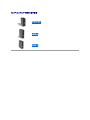 1
1
-
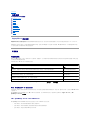 2
2
-
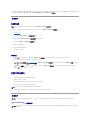 3
3
-
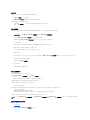 4
4
-
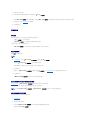 5
5
-
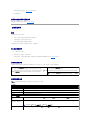 6
6
-
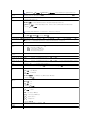 7
7
-
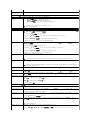 8
8
-
 9
9
-
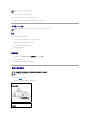 10
10
-
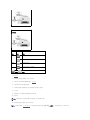 11
11
-
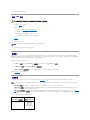 12
12
-
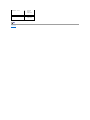 13
13
-
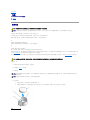 14
14
-
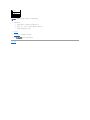 15
15
-
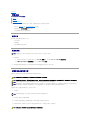 16
16
-
 17
17
-
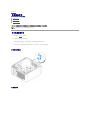 18
18
-
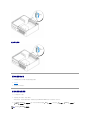 19
19
-
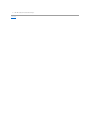 20
20
-
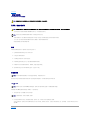 21
21
-
 22
22
-
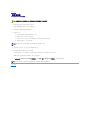 23
23
-
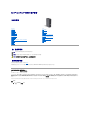 24
24
-
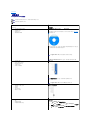 25
25
-
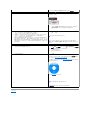 26
26
-
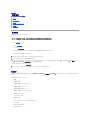 27
27
-
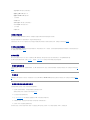 28
28
-
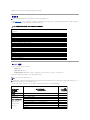 29
29
-
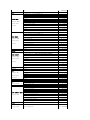 30
30
-
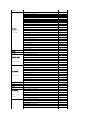 31
31
-
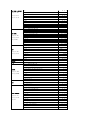 32
32
-
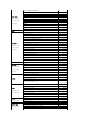 33
33
-
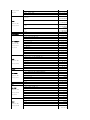 34
34
-
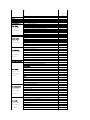 35
35
-
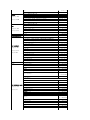 36
36
-
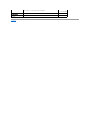 37
37
-
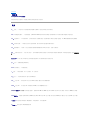 38
38
-
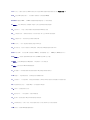 39
39
-
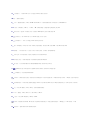 40
40
-
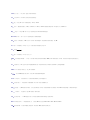 41
41
-
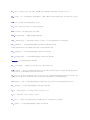 42
42
-
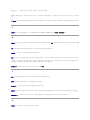 43
43
-
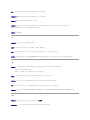 44
44
-
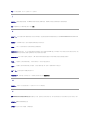 45
45
-
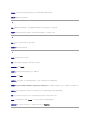 46
46
-
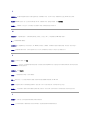 47
47
-
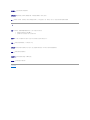 48
48
-
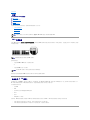 49
49
-
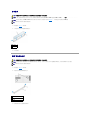 50
50
-
 51
51
-
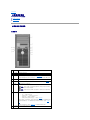 52
52
-
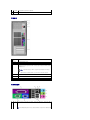 53
53
-
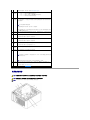 54
54
-
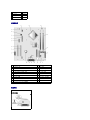 55
55
-
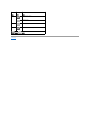 56
56
-
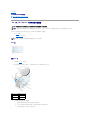 57
57
-
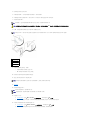 58
58
-
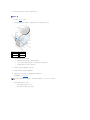 59
59
-
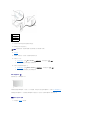 60
60
-
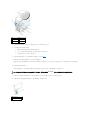 61
61
-
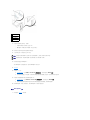 62
62
-
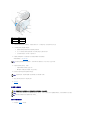 63
63
-
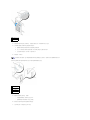 64
64
-
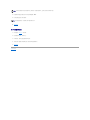 65
65
-
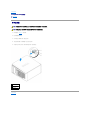 66
66
-
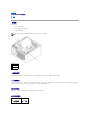 67
67
-
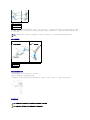 68
68
-
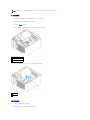 69
69
-
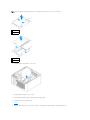 70
70
-
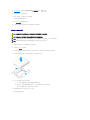 71
71
-
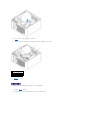 72
72
-
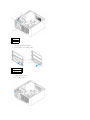 73
73
-
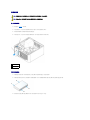 74
74
-
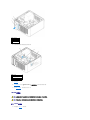 75
75
-
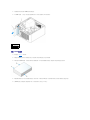 76
76
-
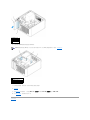 77
77
-
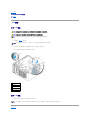 78
78
-
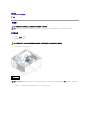 79
79
-
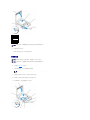 80
80
-
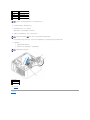 81
81
-
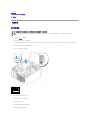 82
82
-
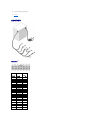 83
83
-
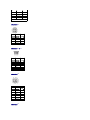 84
84
-
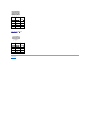 85
85
-
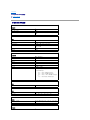 86
86
-
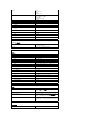 87
87
-
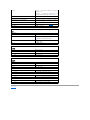 88
88
-
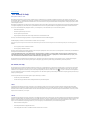 89
89
-
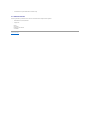 90
90
-
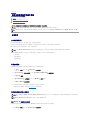 91
91
-
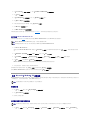 92
92
-
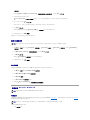 93
93
-
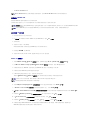 94
94
-
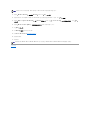 95
95
-
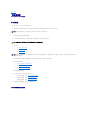 96
96
-
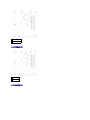 97
97
-
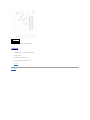 98
98
-
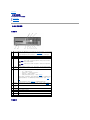 99
99
-
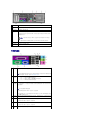 100
100
-
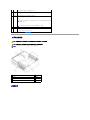 101
101
-
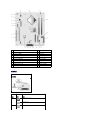 102
102
-
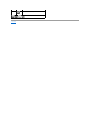 103
103
-
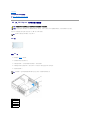 104
104
-
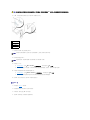 105
105
-
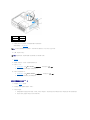 106
106
-
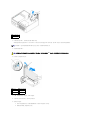 107
107
-
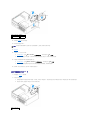 108
108
-
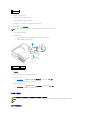 109
109
-
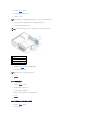 110
110
-
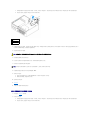 111
111
-
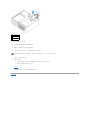 112
112
-
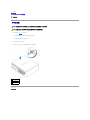 113
113
-
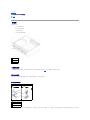 114
114
-
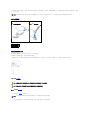 115
115
-
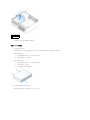 116
116
-
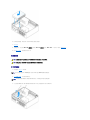 117
117
-
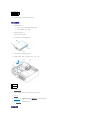 118
118
-
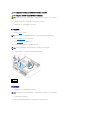 119
119
-
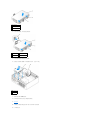 120
120
-
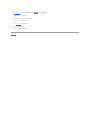 121
121
-
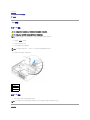 122
122
-
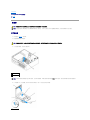 123
123
-
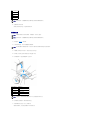 124
124
-
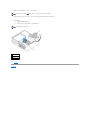 125
125
-
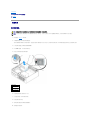 126
126
-
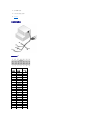 127
127
-
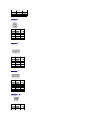 128
128
-
 129
129
-
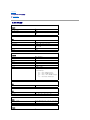 130
130
-
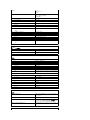 131
131
-
 132
132
-
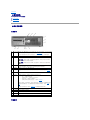 133
133
-
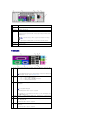 134
134
-
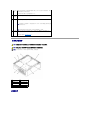 135
135
-
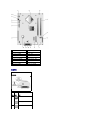 136
136
-
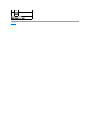 137
137
-
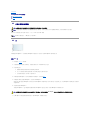 138
138
-
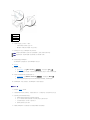 139
139
-
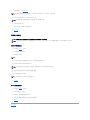 140
140
-
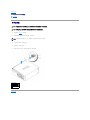 141
141
-
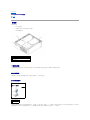 142
142
-
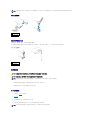 143
143
-
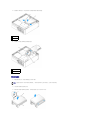 144
144
-
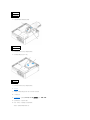 145
145
-
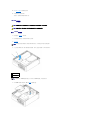 146
146
-
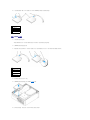 147
147
-
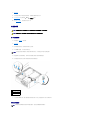 148
148
-
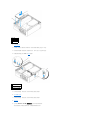 149
149
-
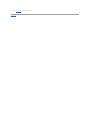 150
150
-
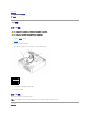 151
151
-
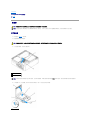 152
152
-
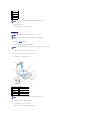 153
153
-
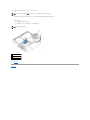 154
154
-
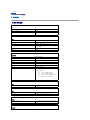 155
155
-
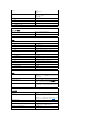 156
156
-
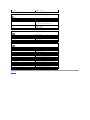 157
157
-
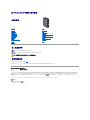 158
158
-
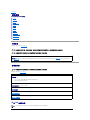 159
159
-
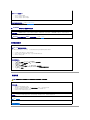 160
160
-
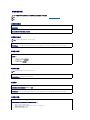 161
161
-
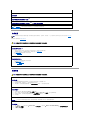 162
162
-
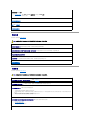 163
163
-
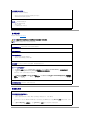 164
164
-
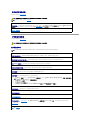 165
165
-
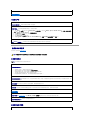 166
166
-
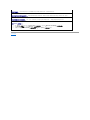 167
167
-
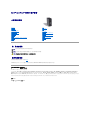 168
168
-
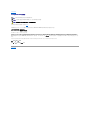 169
169
-
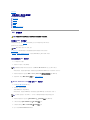 170
170
-
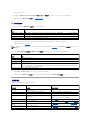 171
171
-
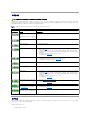 172
172
-
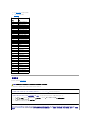 173
173
-
 174
174
-
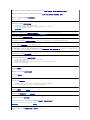 175
175
-
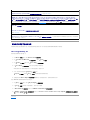 176
176
-
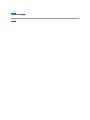 177
177
-
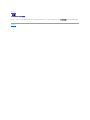 178
178
-
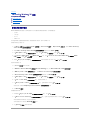 179
179
-
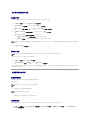 180
180
-
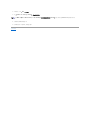 181
181